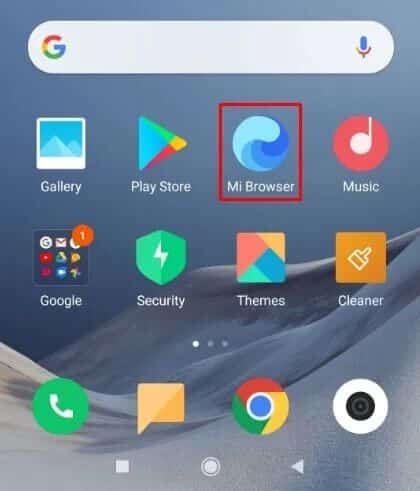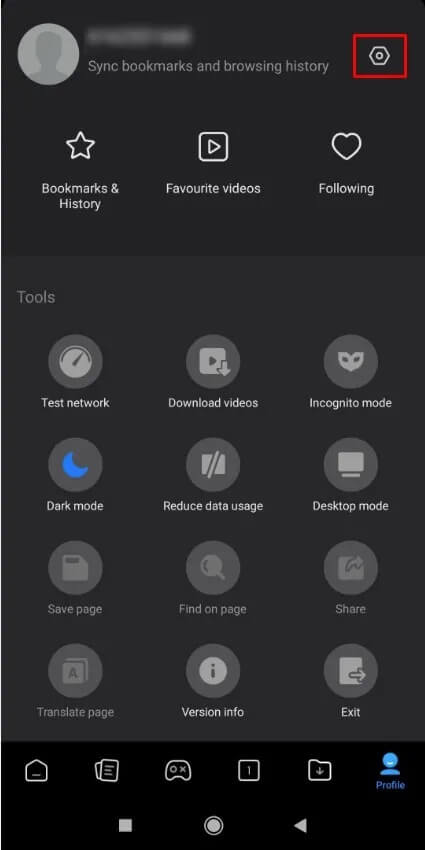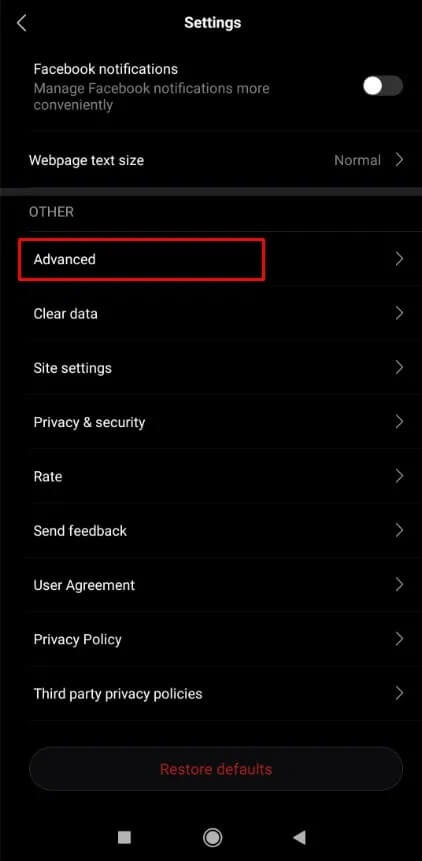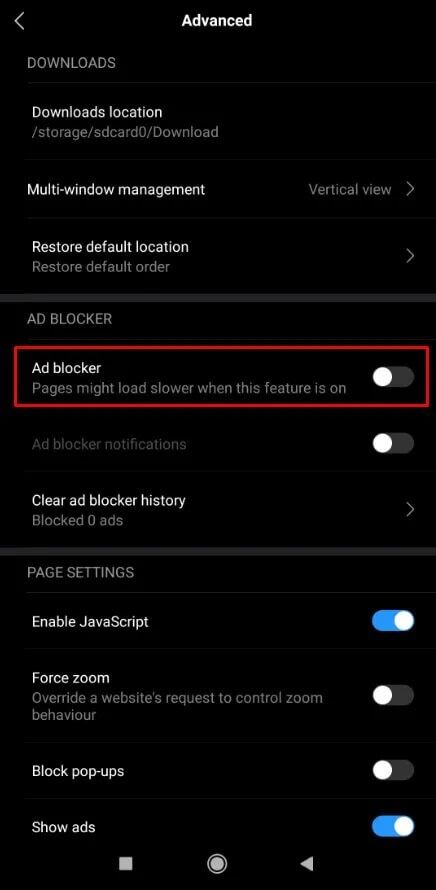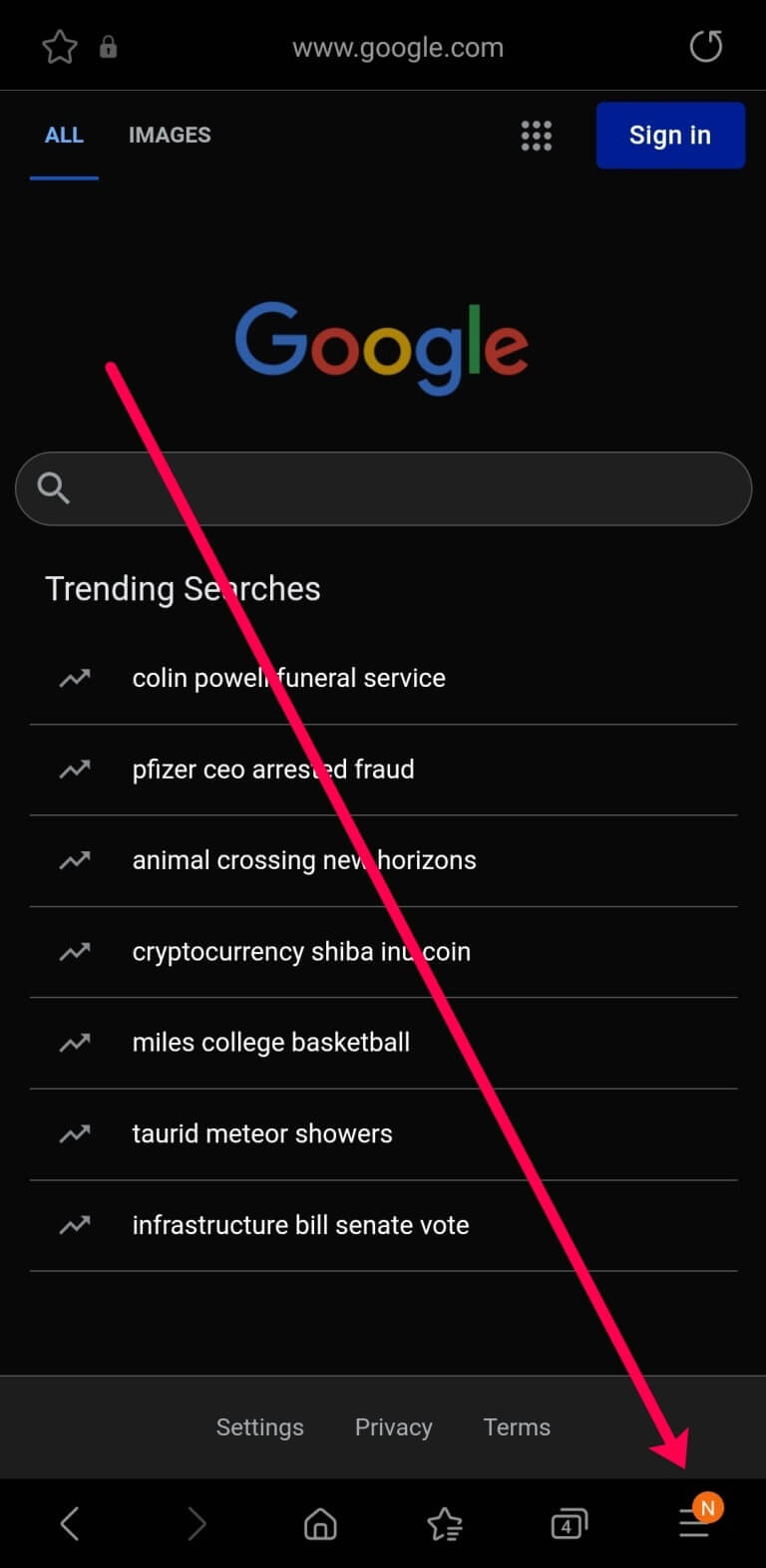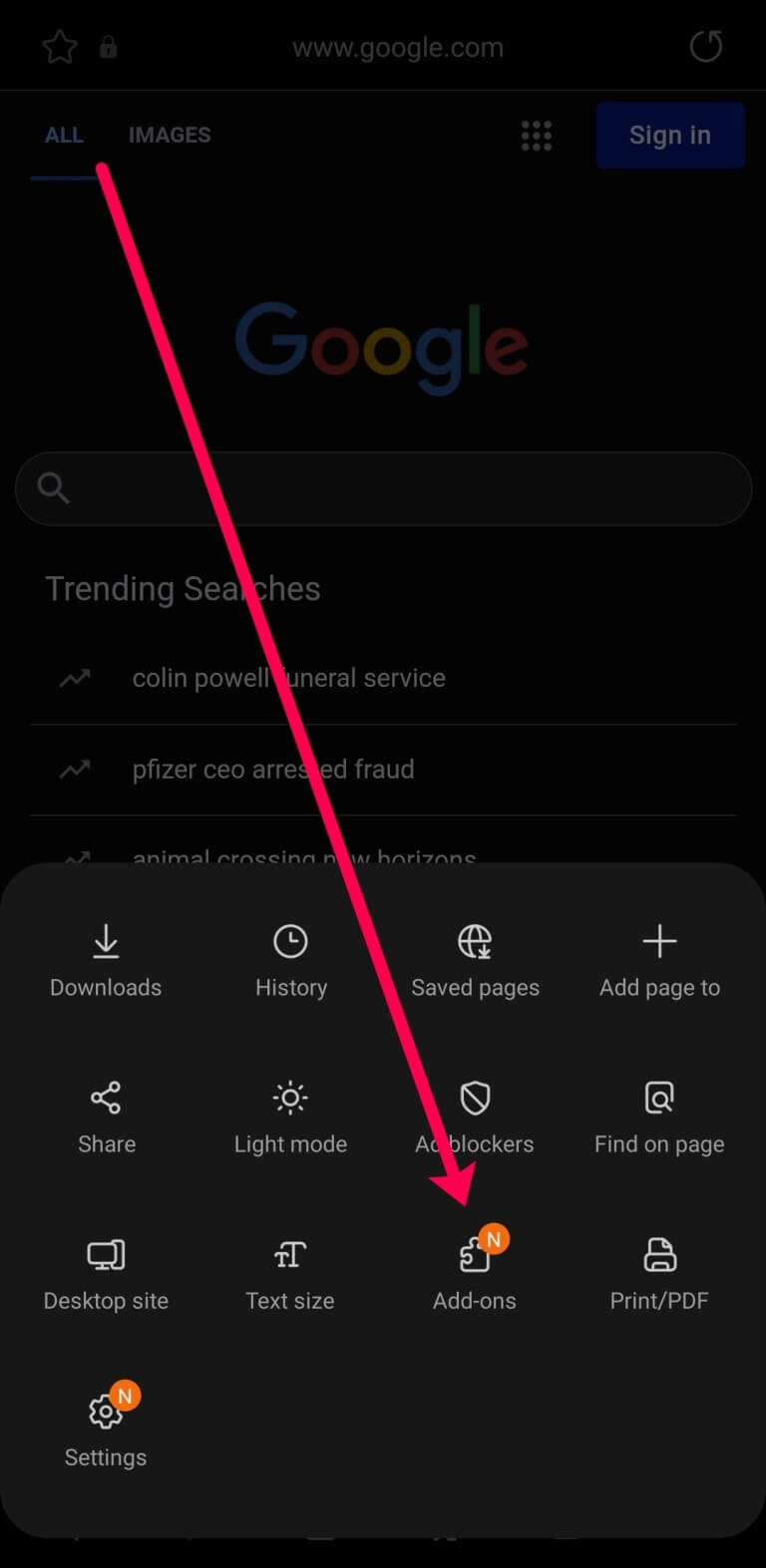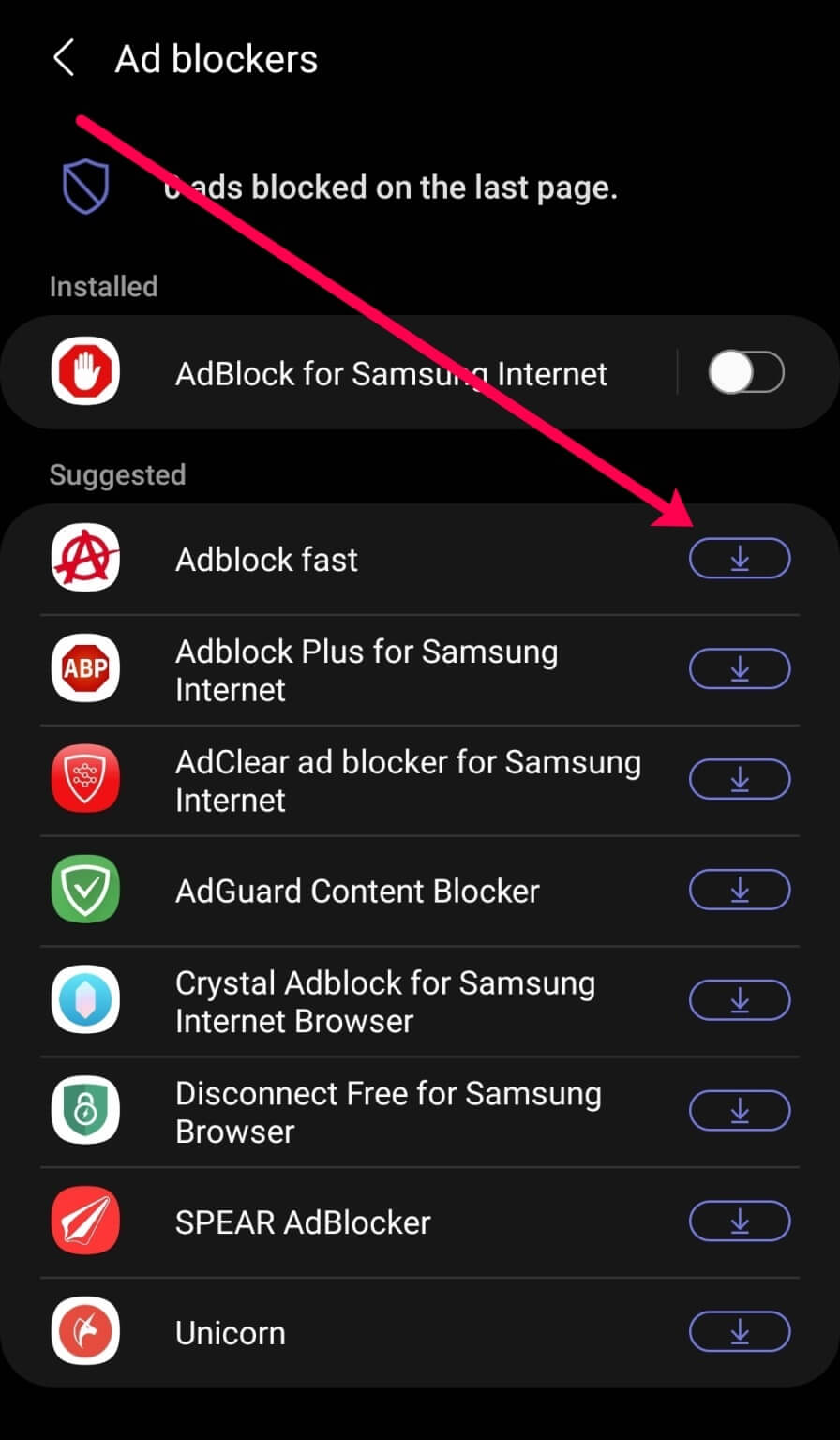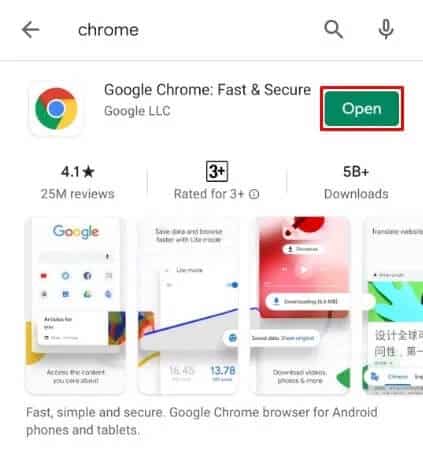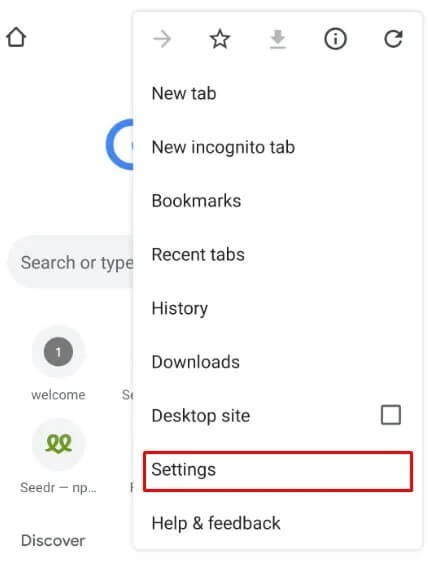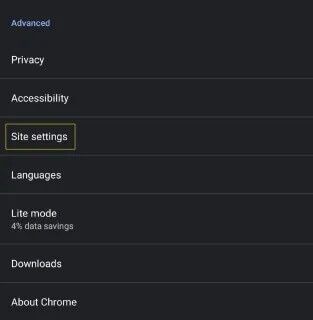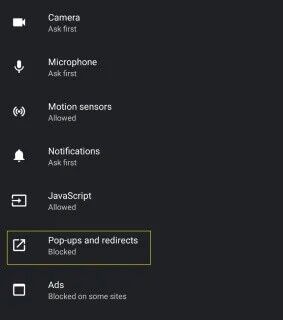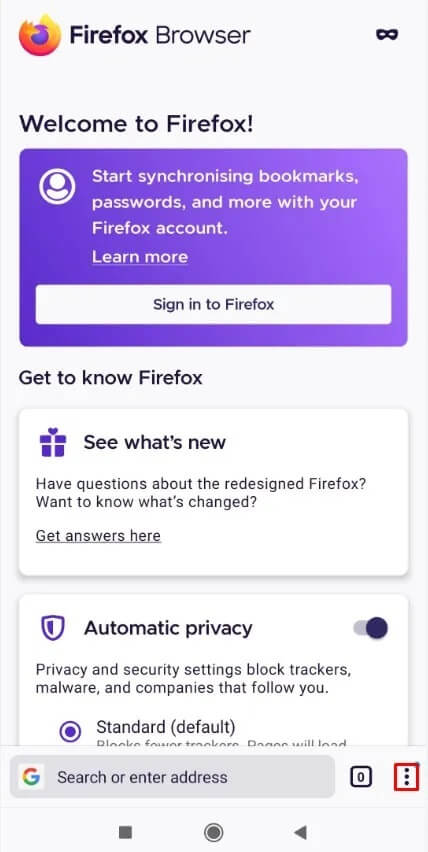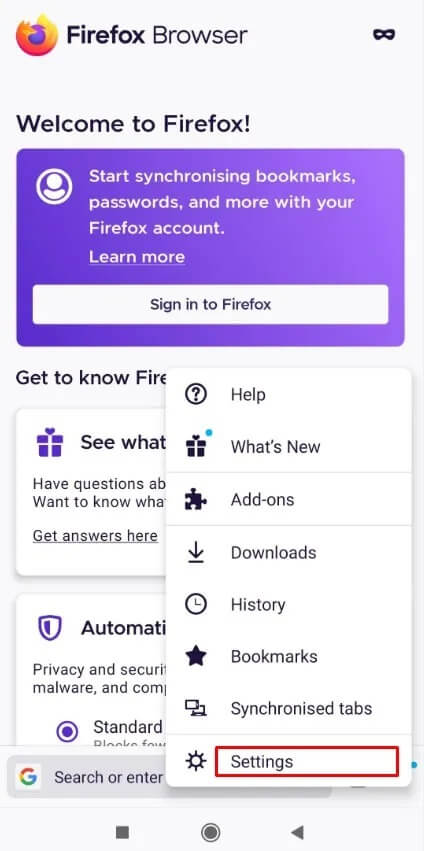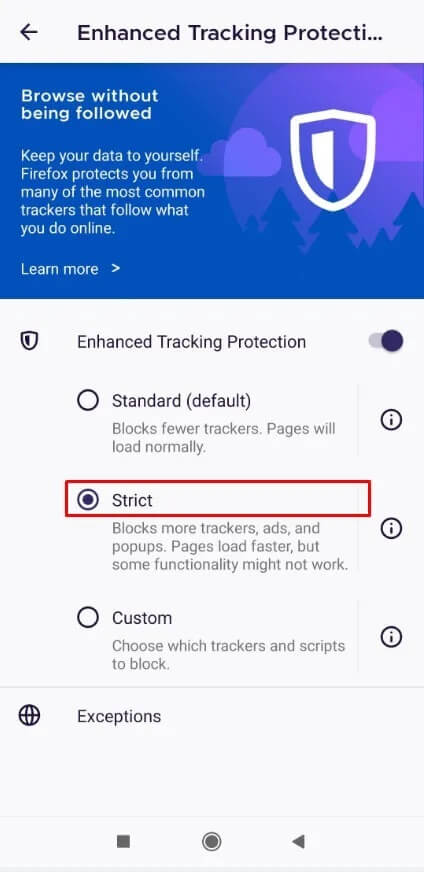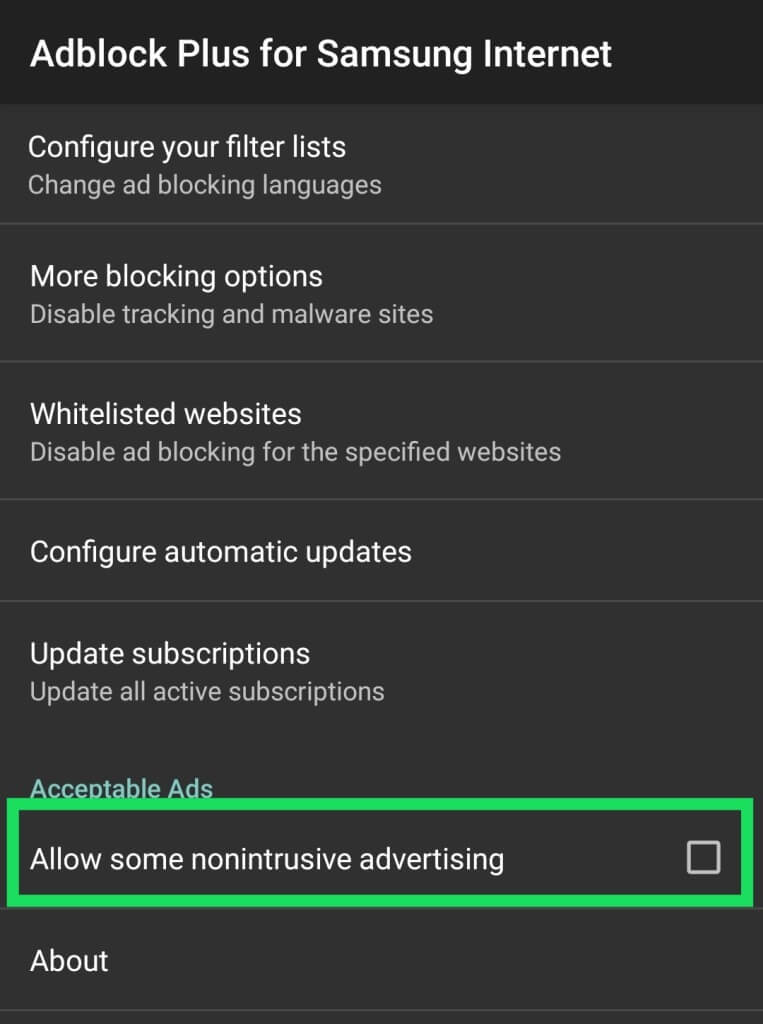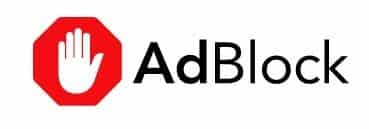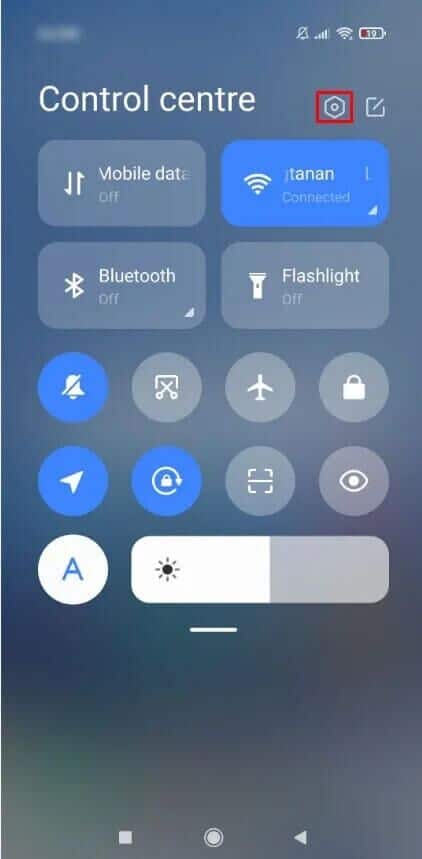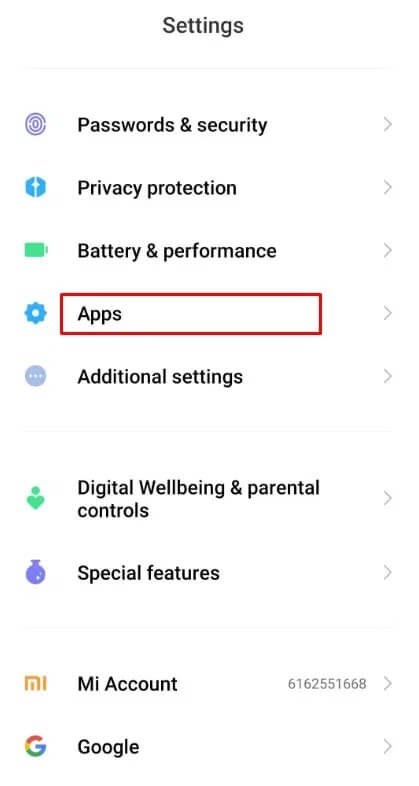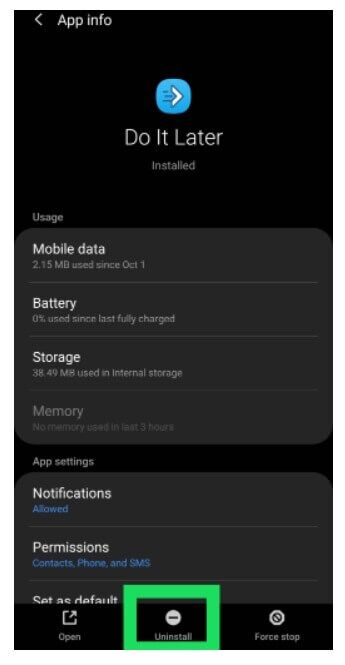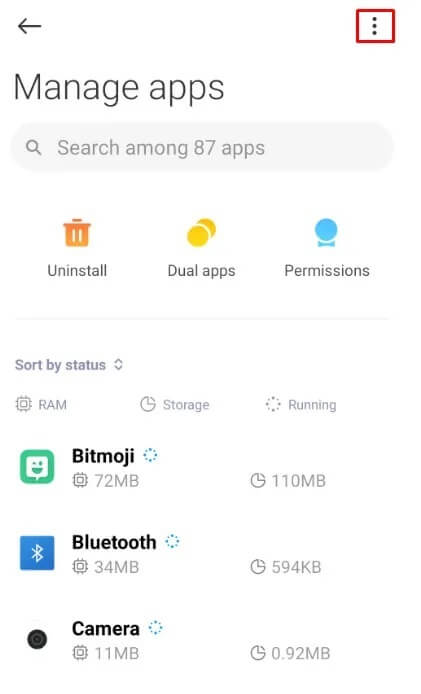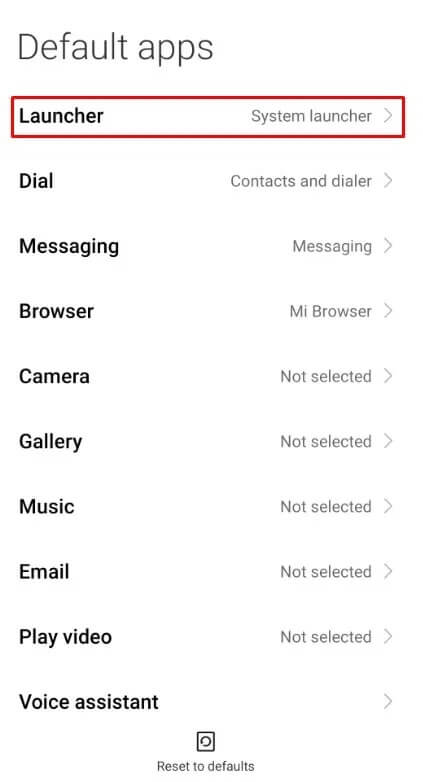Comment bloquer les publicités pop-up sur Android
De nos jours, la plupart des navigateurs de bureau bloquent Fenêtres pop-up وAnnonces indésirables En eux bien sûr, mais qu'en est-il de l'interdiction d'Android ? Même si vous utilisez un smartphone, il existe des moyens d'arrêter Annonces contextuelles Ennuyeux et parfois nocif.
Le blocage des publicités est facile si vous savez comment le faire. Il existe de légères différences dans le blocage des publicités en fonction du navigateur Web que vous utilisez. Voici donc un guide étape par étape pour chacun.
Comment bloquer les publicités pop-up sur le navigateur Android
Il existe de nombreuses façons de bloquer les pop-ups sur les appareils Android. Vous pouvez les bloquer sur vos navigateurs Web préférés ou sur le téléphone lui-même. Dans cette section, nous vous montrerons comment bloquer les pop-ups sur le navigateur Android natif de vos appareils.
- Ouvrez votre navigateur Web Android. Remarque : Si vous n'êtes pas sûr de votre navigateur Android, utilisez la barre de recherche dans le tiroir de l'application et tapez "Internet" .
- Ouvrez les paramètres de l'application. Cela se fait généralement en cliquant sur le bouton de menu à trois points (⋮), mais cela varie selon le fabricant.
- Clique sur Avancé.
- Appuyez sur le bouton bascule intitulé Bloqueur de pop-up ou bloqueur de publicités.
Comment bloquer les publicités contextuelles sur le navigateur Samsung
Certains navigateurs Web nécessitent un téléchargement supplémentaire pour bloquer les fenêtres contextuelles. Samsung Internet, par exemple, offre aux utilisateurs une variété d'options fiables. Cependant, tous les navigateurs Android ne prennent pas en charge les modules complémentaires. Si votre navigateur par défaut le fait, suivez les instructions ci-dessous. Notez que les images ci-dessous ne proviennent pas de Chrome - elles proviennent de Samsung Internet sur la page Google.
- Ouvrez l'application Internet et appuyez sur les trois lignes horizontales dans le coin inférieur droit.
- Cliquez sur Modules complémentaires.
- Cliquez sur l'icône de téléchargement à côté d'un bloqueur de fenêtres contextuelles. Vous pouvez également activer Ad-Block pour Samsung.
- Une fois installé, le bloqueur de pop-up est activé et vous n'aurez plus de problème avec les publicités ennuyeuses.
Comment bloquer les publicités pop-up sur Chrome pour Android
Le navigateur Google Chrome est probablement le navigateur Web le plus populaire pour les utilisateurs d'Android. Bien sûr, ce n'est pas sans son lot de popups. Si vous utilisez le navigateur Chrome sur votre appareil Android, procédez comme suit :
- Ouvrez Chrome sur Android.
- Ouvrez les paramètres de Chrome en cliquant sur l'icône des trois points (⋮) en haut à droite, puis en cliquant sur Paramètres.
- Sur l'écran qui s'ouvre, faites défiler jusqu'à Paramètres du site et appuyez dessus.
- Faites défiler jusqu'à Pop-ups ou Pop-ups et redirections et appuyez dessus pour activer ou désactiver les pop-ups.
Alternativement, Opera pour Android est livré avec un bloqueur de pop-up intégré et est activé par défaut. Il a également un moyen assez intelligent de compresser les pages pour vous assurer de ne pas "mâcher" les données autorisées lorsque vous êtes en déplacement.
Comment bloquer les publicités sur Mozilla
Vous pourriez apprécier Mozilla Firefox par rapport à certaines des autres options. Vous pouvez également y bloquer les publicités.
- Ouvrez l'application Firefox et appuyez sur les trois lignes verticales dans le coin inférieur gauche.
- Clique sur Paramètres.
- Aller à Protection améliorée contre le suivi et sélectionnez dur.
- Choisir l'option Strict plutôt que Standard signifie que plus est bloqué des publicités, mais cela affecte certaines fonctionnalités du navigateur.
Applications tierces de blocage des publicités pour Android
Il n'y a rien de plus ennuyeux que d'ouvrir un article que vous voulez lire, et une fenêtre contextuelle apparaîtra pour vous dire que vous avez gagné un super prix. La seule façon de s'en débarrasser est de défaire complètement la page Web et de trouver un autre article.
Heureusement, il existe des applications tierces de confiance que vous pouvez télécharger gratuitement à partir du Google Play Store. Ils aident à réduire le nombre de pop-ups publicitaires.
1. Adblock Plus
Adblock Plus Il s'agit d'une application spécialement conçue pour personnaliser votre expérience en ligne avec des publicités et des pop-ups. Avec des critiques mitigées, cette application semble faire un excellent travail pour bloquer les publicités malveillantes, et elle vous permet également de désactiver l'option pour autoriser certaines publicités non intrusives.
Une fois téléchargé depuis le Google Play Store, vous devrez suivre les étapes pour l'ajouter en tant qu'extension à l'application Internet Samsung. Choisissez (et le type de) sites Web sur lesquels vous souhaitez bloquer les publicités.
2. AdBlock pour Android
Disponible AdBlock pour Android Gratuit sur Google Play Store Il s'agit d'une application de confiance qui permet de bloquer les publicités contextuelles sur divers sites Web et plateformes de médias sociaux.
Téléchargez L'application et suivez les instructions pour commencer. Cette application agira comme une extension pour le navigateur Web de votre téléphone, similaire à celui de votre ordinateur de bureau.
Il dispose également d'options de personnalisation où vous pouvez bloquer même les publicités non intrusives. Vous pouvez également autoriser les publicités de certains sites Web tout en bloquant tous les autres.
Bloquer les publicités sur votre écran d'accueil
Certaines des applications disponibles dans le Google Play Store envoient des messages gênants sur votre téléphone avec des publicités, ce qui rend difficile la réponse aux appels ou l'utilisation d'autres applications. Ces téléchargements doivent être supprimés. Bien sûr, si L'application est gratuite, elle doit afficher ces publicités pour gagner de l'argent et continuer à proposer L'application gratuitement.
Les fenêtres contextuelles sur l'écran d'accueil sont complètement distinctes des publicités ci-dessus, car elles n'apparaissent que lors de la navigation sur Internet. Ces publicités apparaissent quoi que vous fassiez sur votre téléphone.
Les publicités commencent à s'afficher lorsque vous téléchargez une application et que vous acceptez des autorisations spécifiques pour envoyer du spam sur votre téléphone. Les principales indications qu'il s'agit de votre problème incluent la modification de la disposition de l'écran d'accueil, l'affichage d'annonces tout en naviguant sur votre téléphone ou même l'utilisation d'une application de confiance (comme Facebook).
Souvent, il n'y a pas d'option pour bloquer les publicités ; Vous devez supprimer la mauvaise application L'application de votre téléphone.
Pour ce faire, commencez par affiner l'application L'à l'origine du problème en :
- Passez en revue les applications que vous avez téléchargées récemment. Vous pouvez visiter le Google Play Store et cliquer sur les trois lignes horizontales dans le coin supérieur droit. Cliquez sur "Mes jeux et applications" pour afficher une liste chronologique des applications que vous avez téléchargées.
- Voir les applications qui ne proviennent pas de développeurs de confiance. Plus précisément, recherchez des applications d'outils (calculatrices, lampes de poche et même des applications de blocage d'appels).
- Recherchez les "lanceurs" que vous avez téléchargés. Les lanceurs peuvent être parfaits pour personnaliser votre téléphone, mais ils sont souvent remplis de publicités.
- Selon la raison de l'envoi de spam sur votre téléphone, vous devrez passer par différentes méthodes pour le supprimer.
Comment supprimer les applications de spam
Balayez vers le bas depuis le haut de votre téléphone et accédez aux paramètres.
- Faites défiler vers le bas et appuyez sur Applications.
- Faites défiler la liste des applications et appuyez sur les applications que vous souhaitez supprimer, puis appuyez sur Désinstaller pour chaque application problématique
- Parfois, cela est particulièrement difficile car les publicités ralentissent votre téléphone ou continuent d'apparaître pendant que vous cliquez. Pour éviter cela, mettez votre téléphone en mode sans échec en maintenant le bouton d'alimentation physique enfoncé, puis en appuyant longuement sur l'option d'alimentation sur l'écran de votre téléphone. Une option de mode sans échec apparaîtra, vous permettant d'effectuer les étapes ci-dessus sans interruption.
Comment supprimer le lanceur
Si la disposition de votre écran d'accueil a radicalement changé, il ne s'agissait probablement pas d'une mise à jour Android. Vous avez téléchargé le lanceur. En supposant que cela soit la cause de vos problèmes, vous devrez le faire avant de supprimer l'application :
- Accédez aux paramètres de votre téléphone et appuyez sur Applications comme nous l'avons fait ci-dessus.
- Dans le coin supérieur droit, appuyez sur les trois points verticaux et sélectionnez Applications par défaut.
- Sélectionnez Écran d'accueil et appuyez sur l'écran d'accueil d'origine de votre appareil.
- Après cela, revenez à la section Applications dans Paramètres et supprimez le lanceur.
Il peut être difficile de dire quelles applications génèrent des publicités et des popups. Ces applications sont généralement des lanceurs et des applications d'assistance telles que des lampes de poche et des applications de blocage d'appels. La suppression de ces types d'applications supprimera non seulement les fenêtres contextuelles gênantes, mais vous remarquerez peut-être que votre téléphone fonctionne plus rapidement avec une autonomie de batterie plus longue.
FAQ sur le bloqueur de publicités Android
Les publicités sont-elles dangereuses ?
Le meilleur élément de la sécurité en ligne est l'élément humain. Cette déclaration signifie que vous êtes votre meilleur ou votre pire atout pour protéger vos données.
L'un des moyens les plus courants de rencontrer des problèmes publicitaires consiste à cliquer sur des publicités inconnues et à interagir avec elles.
Par exemple, de nombreux utilisateurs reçoivent des publicités avertissant que leur ordinateur ou leur téléphone a été piraté. Ces publicités créent un sentiment d'urgence et manipulent la peur de l'utilisateur, le rendant plus susceptible d'ouvrir une publicité, de fournir des coordonnées bancaires et même d'autoriser l'accès à distance pour résoudre un problème inexistant.
Pour des raisons de sécurité, les publicités elles-mêmes ne feront probablement rien d'autre que ralentir la page Web. Il est conseillé de ne pas cliquer dessus pour éviter tout problème.
Comment puis-je identifier les applications de spam ?
Heureusement, le Google Play Store dispose d'une fonctionnalité intéressante appelée "Google Play Protect". Cette fonction vous permet d'analyser votre téléphone à la recherche d'applications de développeurs ou d'applications non approuvées qui causent des problèmes. Gardez à l'esprit que cette fonctionnalité ne débloque pas les applications qui diffusent des publicités - elle bloque uniquement les applications utilisées à des fins malveillantes.
Cliquez sur les trois lignes horizontales dans le coin supérieur droit du Google Play Store et cliquez sur "Play Protect" pour analyser les applications téléchargées sur votre téléphone.
Vous pouvez également configurer Play Protect pour exécuter des analyses automatiquement en ouvrant Play Protect et en appuyant sur Paramètres Paramètres dans le coin supérieur droit. Basculez les options et le Google Play Store vérifiera en permanence les applications que vous téléchargez.